Autor:
John Pratt
Datum Stvaranja:
15 Veljača 2021
Datum Ažuriranja:
28 Lipanj 2024
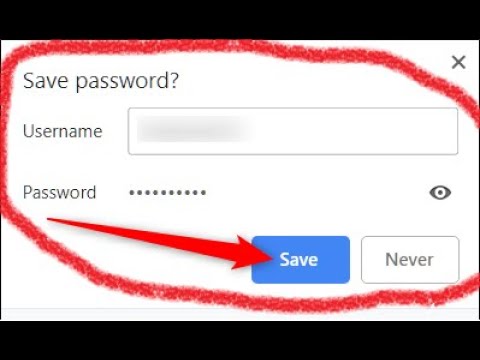
Sadržaj
Ovaj će vas članak naučiti kako stvoriti lozinku za preglednik Google Chrome na računalu sa sustavom Windows ili Mac. Kad je preglednik zaključan, Google Chrome zahtijevat će lozinku vašeg Google računa prije nego što budete mogli koristiti svoj račun. Zapamtite, nemoguće je zaključati mobilnu aplikaciju Google Chrome na ovaj način.
Kročiti
 Otvorite Google Chrome. Ikona aplikacije Chrome podsjeća na crvenu, žutu, zelenu i plavu kuglu.
Otvorite Google Chrome. Ikona aplikacije Chrome podsjeća na crvenu, žutu, zelenu i plavu kuglu.  Kliknite karticu s imenom. To je mala kartica u gornjem desnom kutu preglednika.
Kliknite karticu s imenom. To je mala kartica u gornjem desnom kutu preglednika.  Kliknite gumb Upravljanje ljudima. Ova se opcija nalazi na dnu kliznog izbornika. Pojavit će se novi prozor.
Kliknite gumb Upravljanje ljudima. Ova se opcija nalazi na dnu kliznog izbornika. Pojavit će se novi prozor.  Kliknite DODAJ OSOBU. Nalazi se u donjem desnom kutu zaslona.
Kliknite DODAJ OSOBU. Nalazi se u donjem desnom kutu zaslona.  Unesite ime. U tekstni okvir na vrhu zaslona unesite naziv novog računa.
Unesite ime. U tekstni okvir na vrhu zaslona unesite naziv novog računa.  Omogućite reviziju svog računa. Potvrdite okvir s lijeve strane opcije "Dajte ovoj osobi kontrolu nad pregledavanjem web stranica koje posjećuje putem vašeg Google računa" na dnu zaslona.
Omogućite reviziju svog računa. Potvrdite okvir s lijeve strane opcije "Dajte ovoj osobi kontrolu nad pregledavanjem web stranica koje posjećuje putem vašeg Google računa" na dnu zaslona. - Možete poništiti okvir "Stvori prečac na radnoj površini za ovog korisnika".
 Na padajućem izborniku kliknite "Odabir računa". To se nalazi na dnu zaslona. Pojavit će se klizni izbornik.
Na padajućem izborniku kliknite "Odabir računa". To se nalazi na dnu zaslona. Pojavit će se klizni izbornik.  Odaberite svoj Google račun. Kliknite adresu e-pošte povezanu s računom koji koristite za prijavu u Chrome.
Odaberite svoj Google račun. Kliknite adresu e-pošte povezanu s računom koji koristite za prijavu u Chrome.  Kliknite na SAVE. Ovo je plavi gumb u donjem desnom kutu zaslona. Ovo će stvoriti sekundarni profil.
Kliknite na SAVE. Ovo je plavi gumb u donjem desnom kutu zaslona. Ovo će stvoriti sekundarni profil. - Izrada profila može potrajati do minute.
 Kliknite OK, RAZUMIJEM. Ovo je sivi gumb na dnu zaslona. Ne kliknite ovdje "PREKIDI NA [IME]" jer ne biste trebali koristiti svoj račun revizije.
Kliknite OK, RAZUMIJEM. Ovo je sivi gumb na dnu zaslona. Ne kliknite ovdje "PREKIDI NA [IME]" jer ne biste trebali koristiti svoj račun revizije.  Ponovno kliknite karticu s imenom. To se nalazi u gornjem desnom dijelu zaslona. Pojavit će se klizni izbornik.
Ponovno kliknite karticu s imenom. To se nalazi u gornjem desnom dijelu zaslona. Pojavit će se klizni izbornik.  Kliknite Isključi i Zaključaj za djecu. To se nalazi na dnu kliznog izbornika. Ovo će zaključati Chrome lozinkom i zatvoriti prozor Chromea.
Kliknite Isključi i Zaključaj za djecu. To se nalazi na dnu kliznog izbornika. Ovo će zaključati Chrome lozinkom i zatvoriti prozor Chromea. - Možete se ponovo prijaviti u Chrome otvaranjem Chromea, odabirom računa i unosom lozinke za Google račun.
Savjeti
- Chrome će spremiti vaše otvorene kartice. Kada ste otključali Chrome, kartice bi i dalje trebale biti otvorene.
- Odaberite sigurnu lozinku. Kratka lozinka ili lozinka koja se sastoji od samo jedne riječi mogu se lako pronaći.
- Računi e-pošte koji rade putem Gmaila, ali završavaju s drugim sufiksom (npr. "Edu") ili s različitim nazivima domena (npr. "Wikihow"), onemogućit će zaključavanje vašeg preglednika.
Upozorenja
- Ako ste zaboravili lozinku dok je uključena zaštita za djecu, morat ćete je resetirati prije nego što nastavite.



